Toegang krijgen tot uw Google Maps-geschiedenis en deze wissen

Bekijk welke stappen u moet volgen om uw Google Maps-inhoud te openen en te wissen. Hier leest u hoe u oude kaarten kunt wissen.

Sommige gebruikers geven er de voorkeur aan om dat nieuwe restaurant te lokaliseren met behulp van een straatadres, terwijl anderen de voorkeur geven aan GPS-coördinaten. Misschien ben je niet zo zeker van het adres en geef je er de voorkeur aan om een pinlocatie te plaatsen voor een betere nauwkeurigheid. Laten we eens kijken hoe je dat kunt doen.
Als u een speld op Google Maps wilt plaatsen terwijl u op uw bureaublad bent, opent u deze en zoomt u in op het gebied dat u wilt vastzetten. Als je het hebt gevonden, klik je met de rechtermuisknop op de exacte plek en kies je in het venster dat verschijnt de optie Routebeschrijving naar hier .
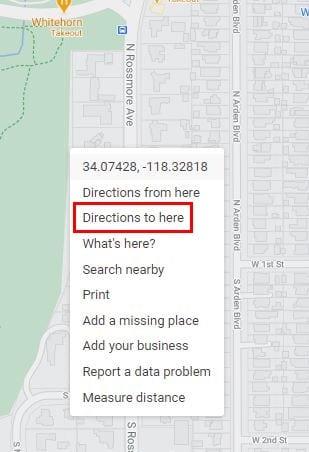
Vergeet niet om een startadres in het blauwe gebied toe te voegen, en Google Maps zal die routebeschrijving voor u maken. Als u uw routebeschrijving wilt delen, klikt u op het drieregelige menu linksboven en klikt u op de optie Kaart delen of insluiten .
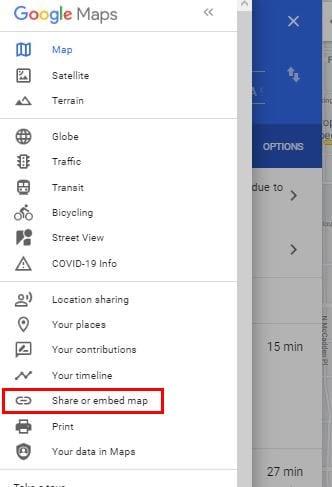
In het deelvenster zie je opties om je kaart te delen via Facebook, Twitter of je kunt de link kopiëren om ergens anders te plakken. Als u de insluitcode nodig heeft, klikt u op het tabblad Een kaart insluiten. U ziet de optie HTML kopiëren voor een snellere kopie.
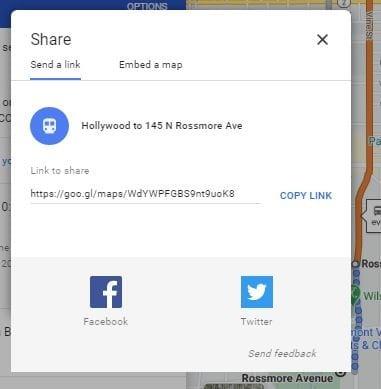
Je kunt andere dingen met je pinlocaties hebben om ze naar je telefoon te sturen, of je kunt het opslaan. In de optie Opslaan kunt u de speld in favorieten plaatsen, wilt gaan, plaatsen met ster, memes, of u kunt een nieuwe lijst maken. Er is ook een optie om een label toe te voegen.
Om een speld in Google Maps voor Android te plaatsen, opent u de app en zoomt u in op de locatie waaraan u de speld wilt toevoegen. Als je het eenmaal hebt gevonden, druk je lang op het gebied en de speld zou moeten verschijnen.
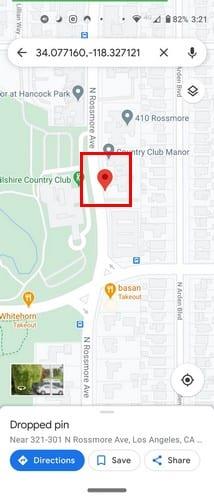
Deel je locatie en tik rechtsonder op de deeloptie, gevolgd door de optie Plaats delen. Hoe je het wilt delen, is aan jou. Je hebt ook de mogelijkheid om je locatie op te slaan in favorieten, memes, plaatsen waar je naartoe wilt gaan, plaatsen met ster, of je kunt een nieuwe lijst maken.
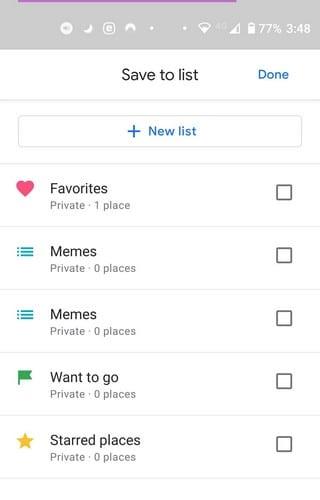
Voor iPad-gebruikers is het laten vallen van een speld net zo eenvoudig. Open Google Maps en zoek het gebied waar u de speld wilt neerzetten. Druk lang op het gebied en de speld verschijnt.
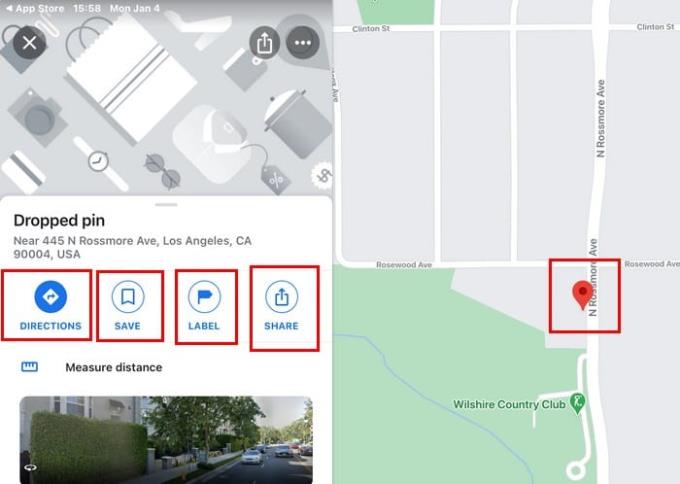
Zolang je er bent, zie je ook opties om een routebeschrijving op te vragen, op te slaan, een label toe te voegen , te delen en zelfs de afstand te meten.
Ongeacht welk apparaat u gebruikt, het is een gemakkelijke taak om een speld op Google Maps te plaatsen. Als je het onder de knie hebt, vraag je je af waarom je het niet eerder hebt geprobeerd. Ook andere zaken, zoals het delen van die pin, worden een fluitje van een cent.
Bekijk welke stappen u moet volgen om uw Google Maps-inhoud te openen en te wissen. Hier leest u hoe u oude kaarten kunt wissen.
Google Maps heeft een handige functie waarmee u iemands locatie kunt volgen met behulp van hun telefoonnummer, op voorwaarde dat ze hun locatie met u hebben gedeeld.
Als bepaalde Google Maps-labels niet meer relevant zijn, kunt u ze eenvoudig verwijderen. Hier leest u hoe u dat kunt doen.
Google Maps heeft een speciale optie Afstand meten waarmee u snel de afstand tussen twee punten kunt meten.
Hoewel Google Maps de straalfunctionaliteit niet ondersteunt, kunt u een alternatieve online kaartservice gebruiken om een straal rond een locatie te tekenen.
Bekijk hoe u de taal van Google Maps kunt wijzigen zonder de taalinstellingen van uw apparaat aan te raken. Het is gemakkelijker dan je denkt voor je Android-apparaat.
Pas Google Maps aan en wijzig het autopictogram door deze eenvoudig te volgen stappen te volgen.
Maak uw eigen regels en maak uw aangepaste Google Map. Laat je vriend de beste sightseeingroute nemen en niet per se zo snel mogelijk daarheen.
Bekijk hoe u de coördinaten van elke locatie ter wereld kunt vinden in Google Maps voor Android, Windows en iPadOS.
Om het halverwege punt op Google Maps te vinden, kunt u de afstand meten of het middelpunt berekenen met behulp van coördinaten.
Zie hoe gemakkelijk het is om Google Maps altijd de satellietweergave van uw kaarten te laten zien. Hier is hoe.
Blijf binnen de snelheidslimiet door de functie Snelheidslimieten in Google Maps in te schakelen. Hier zijn de te volgen stappen.
De kortste weg is niet noodzakelijk de snelste weg. Daarom geeft Google Maps mogelijk niet altijd de snelste route in afstand weer.
Wat als de gesproken routebeschrijving niet werkt in Google Maps? In deze handleiding wordt goed uitgelegd hoe u het probleem kunt oplossen.
Moet je wat benzine tanken? Kijk waar het dichtstbijzijnde tankstation is op Google Maps.
U kunt kaarten van een gebied downloaden en opslaan in Google Maps, zodat ze altijd beschikbaar zijn wanneer u offline bent of in gebieden met haperende draadloze verbindingen.
Zit je ooit vast op een onbekende locatie, zonder internet, en heb je Google maps nodig om je weg naar veiligheid te vinden? Laad kaarten vooraf om deze situatie te voorkomen.
U bent waarschijnlijk minstens één keer in een situatie geweest waarin u door de straten dwaalde terwijl u uw telefoon openhield op Google Maps, in een poging om naar de nieuwe
Wat doe je als Google Maps de fietsoptie niet toont? Deze gids biedt u vier suggesties voor probleemoplossing om u te helpen.
Google Maps is een kaarttoepassingsservice die is ontwikkeld door de technologiegigant Google. Het is beschikbaar in een webbrowser en een applicatie op uw
Op zoek naar manieren om van Uw verbinding af te komen is niet privé in Safari op iPhone en iPa? Lees ons artikel voor negen manieren om dit te doen!
Als Contactposters niet werken op uw iPhone, volgen hier enkele probleemoplossingsmethoden om u te helpen hetzelfde probleem op te lossen.
Werkt de functie voor automatisch aanvullen van uw iPhone OTP niet? Maak je geen zorgen; volg deze 7 eenvoudige maar effectieve methoden om de functionaliteit te herstellen.
Vergeten met welke berekeningen u eerder bezig was? Hier zijn 5 manieren waarop u de rekenmachinegeschiedenis op uw iPhone kunt bekijken.
Kunt u geen video's bekijken in de Picture-in-Picture-modus op uw iPhone? Hier is een handleiding voor het oplossen van problemen met Picture-in-Picture die niet werkt op de iPhone.
Kunt u niet anoniem browsen in Safari? Hier leest u hoe u Safari Private Browsing Not Available op iPhone of iPad kunt repareren.
Verhuizen naar een nieuw land of uw telefoonnummer wijzigen? Hier ziet u hoe u uw FaceTime-telefoonnummer op iPhone, iPad en Mac kunt wijzigen.
Als uw iPhone Agenda-app geen verjaardagen van uw vrienden en familie weergeeft, volgen hier enkele probleemoplossingsmethoden om dit probleem op te lossen.
Gebruik je meerdere Google-accounts in Chrome? Hier leest u hoe u van Google-account kunt wisselen in Chrome op iOS, iPad en Android.
Werkt de functie Wachtwoorden automatisch invullen niet op uw iPhone of iPad? Pas deze tips voor probleemoplossing toe om het probleem op te lossen.





























